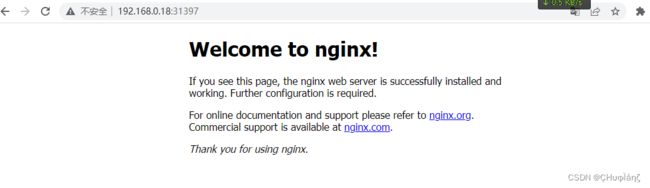k8s 之简介 集群环境部署(一)
Kubernetes介绍
kubernetes,是一个全新的基于容器技术的分布式架构领先方案,是谷歌严格保密十几年的秘密武器----Borg系统的一个开源版本,于2014年9月发布第一个版本,2015年7月发布第一个正式版本。
kubernetes的本质是一组服务器集群,它可以在集群的每个节点上运行特定的程序,来对节点中的容器进行管理。目的是实现资源管理的自动化,主要提供了如下的主要功能:
- 自我修复:一旦某一个容器崩溃,能够在1秒中左右迅速启动新的容器
- 弹性伸缩:可以根据需要,自动对集群中正在运行的容器数量进行调整
- 服务发现:服务可以通过自动发现的形式找到它所依赖的服务
- 负载均衡:如果一个服务起动了多个容器,能够自动实现请求的负载均衡
- 版本回退:如果发现新发布的程序版本有问题,可以立即回退到原来的版本
- 存储编排:可以根据容器自身的需求自动创建存储卷
kubernetes组件
一个kubernetes集群主要是由控制节点(master)、**工作节点(node)**构成,每个节点上都会安装不同的组件。
master:集群的控制平面,负责集群的决策 ( 管理 )
ApiServer : 资源操作的唯一入口,接收用户输入的命令,提供认证、授权、API注册和发现等机制
Scheduler : 负责集群资源调度,按照预定的调度策略将Pod调度到相应的node节点上
ControllerManager : 负责维护集群的状态,比如程序部署安排、故障检测、自动扩展、滚动更新等
Etcd :负责存储集群中各种资源对象的信息
node:集群的数据平面,负责为容器提供运行环境 ( 干活 )
Kubelet : 负责维护容器的生命周期,即通过控制docker,来创建、更新、销毁容器
KubeProxy : 负责提供集群内部的服务发现和负载均衡
Docker : 负责节点上容器的各种操作
kubernetes概念
- Master:集群控制节点,每个集群需要至少一个master节点负责集群的管控
- Node:工作负载节点,由master分配容器到这些node工作节点上,然后node节点上的docker负责容器的运行
- Pod:kubernetes的最小控制单元,容器都是运行在pod中的,一个pod中可以有1个或者多个容器
- Controller:控制器,通过它来实现对pod的管理,比如启动pod、停止pod、伸缩pod的数量等等
- Service:pod对外服务的统一入口,下面可以维护者同一类的多个pod
- Label:标签,用于对pod进行分类,同一类pod会拥有相同的标签
- NameSpace:命名空间,用来隔离pod的运行环境
集群环境搭建(一主多从)

方式一:kubeadm
Kubeadm 是一个K8s 部署工具,提供kubeadm init 和kubeadm join,用于快速部署Kubernetes 集群。
官方地址:https://kubernetes.io/docs/reference/setuptools/kubeadm/kubeadm/
方式二: 二进制包
从github 下载发行版的二进制包,手动部署每个组件,组成Kubernetes 集群。
推荐使用二进制包部署Kubernetes 集群,虽然手动部署麻烦点,期间可以学习很多工作原理,也利于后期维护。
安装要求
- 一台或多台机器,操作系统CentOS7.x-86_x64
- 硬件配置:2GB 或更多RAM,2 个CPU 或更多CPU,硬盘30GB 或更多
- 集群中所有机器之间网络互通
- 可以访问外网,需要拉取镜像
- 禁止swap 分区
准备环境
master 192.168.0.17
node01 192.168.0.18
node02 192.168.0.19
环境初始化
以下在三台虚拟机上一起操作
- 检查操作系统的版本
# 此方式下安装kubernetes集群要求Centos版本要在7.5或之上
[root@master ~]# cat /etc/redhat-release
Centos Linux 7.5.1804 (Core)
- 主机名解析
为了方便集群节点间的直接调用,在这个配置一下主机名解析,企业中推荐使用内部DNS服务器
# 主机名成解析 编辑三台服务器的/etc/hosts文件,添加下面内容
192.168.0.17 master
192.168.0.18 node01
192.168.0.19 node02
- 时间同步
kubernetes要求集群中的节点时间必须精确一致,这里使用chronyd服务从网络同步时间
# 启动chronyd服务
[root@master ~]# systemctl start chronyd
[root@master ~]# systemctl enable chronyd
[root@master ~]# date
- firewalld服务
有iptables服务的也要关闭,方便学习!
# 1 关闭firewalld服务
[root@master ~]# systemctl stop firewalld
[root@master ~]# systemctl disable firewalld
- 禁用swap分区
启用swap设备会对系统的性能产生非常负面的影响,如果因为某些原因确实不能关闭swap分区,就需要在集群安装过程中通过明确的参数进行配置说明
# 编辑分区配置文件/etc/fstab,注释掉swap分区一行
# 注意修改完毕之后需要重启linux服务
vim /etc/fstab
注释掉 /dev/mapper/centos-swap swap
# /dev/mapper/centos-swap swap
- 修改linux的内核参数
# 修改linux的内核采纳数,添加网桥过滤和地址转发功能
# 编辑/etc/sysctl.d/kubernetes.conf文件,添加如下配置:
net.bridge.bridge-nf-call-ip6tables = 1
net.bridge.bridge-nf-call-iptables = 1
net.ipv4.ip_forward = 1
# 重新加载配置
[root@master ~]# sysctl -p
# 加载网桥过滤模块
[root@master ~]# modprobe br_netfilter
# 查看网桥过滤模块是否加载成功
[root@master ~]# lsmod | grep br_netfilter
- 配置ipvs功能
# 1.安装ipset和ipvsadm
[root@master ~]# yum install ipset ipvsadm -y
# 2.添加需要加载的模块写入脚本文件
[root@master ~]# cat < /etc/sysconfig/modules/ipvs.modules
#!/bin/bash
modprobe -- ip_vs
modprobe -- ip_vs_rr
modprobe -- ip_vs_wrr
modprobe -- ip_vs_sh
modprobe -- nf_conntrack_ipv4
EOF
# 3.为脚本添加执行权限
[root@master ~]# chmod +x /etc/sysconfig/modules/ipvs.modules
# 4.执行脚本文件
[root@master ~]# /bin/bash /etc/sysconfig/modules/ipvs.modules
# 5.查看对应的模块是否加载成功
[root@master ~]# lsmod | grep -e ip_vs -e nf_conntrack_ipv4
- 安装docker
# 1、切换镜像源
[root@master ~]# wget https://mirrors.aliyun.com/docker-ce/linux/centos/docker-ce.repo -O /etc/yum.repos.d/docker-ce.repo
# 2、查看当前镜像源中支持的docker版本
[root@master ~]# yum list docker-ce --showduplicates
# 3、安装特定版本的docker-ce
# 必须制定--setopt=obsoletes=0,否则yum会自动安装更高版本
[root@master ~]# yum install --setopt=obsoletes=0 docker-ce-18.06.3.ce-3.el7 -y
# 4、添加一个配置文件
#Docker 在默认情况下使用Vgroup Driver为cgroupfs,而Kubernetes推荐使用systemd来替代cgroupfs
[root@master ~]# mkdir /etc/docker
[root@master ~]# cat < /etc/docker/daemon.json
{
"exec-opts": ["native.cgroupdriver=systemd"],
"registry-mirrors": ["https://kn0t2bca.mirror.aliyuncs.com"]
}
EOF
# 5、启动dokcer
[root@master ~]# systemctl restart docker
[root@master ~]# systemctl enable docker
- 安装Kubernetes组件
# 1、由于kubernetes的镜像在国外,速度比较慢,这里切换成国内的镜像源
# 2、编辑/etc/yum.repos.d/kubernetes.repo,添加下面的配置
[kubernetes]
name=Kubernetes
baseurl=http://mirrors.aliyun.com/kubernetes/yum/repos/kubernetes-el7-x86_64
enabled=1
gpgchech=0
repo_gpgcheck=0
gpgkey=http://mirrors.aliyun.com/kubernetes/yum/doc/yum-key.gpg
http://mirrors.aliyun.com/kubernetes/yum/doc/rpm-package-key.gpg
# 3、安装kubeadm、kubelet和kubectl
[root@master ~]# yum install --setopt=obsoletes=0 kubeadm-1.17.4-0 kubelet-1.17.4-0 kubectl-1.17.4-0 -y
# 4、配置kubelet的cgroup
#编辑/etc/sysconfig/kubelet, 添加下面的配置
KUBELET_CGROUP_ARGS="--cgroup-driver=systemd"
KUBE_PROXY_MODE="ipvs"
# 5、设置kubelet开机自启
[root@master ~]# systemctl enable kubelet
- 准备集群镜像
# 在安装kubernetes集群之前,必须要提前准备好集群需要的镜像,所需镜像可以通过下面命令查看
[root@master ~]# kubeadm config images list
# 下载镜像
# 此镜像kubernetes的仓库中,由于网络原因,无法连接,下面提供了一种替换方案
images=(
kube-apiserver:v1.17.4
kube-controller-manager:v1.17.4
kube-scheduler:v1.17.4
kube-proxy:v1.17.4
pause:3.1
etcd:3.4.3-0
coredns:1.6.5
)
for imageName in ${images[@]};do
docker pull registry.cn-hangzhou.aliyuncs.com/google_containers/$imageName
docker tag registry.cn-hangzhou.aliyuncs.com/google_containers/$imageName k8s.gcr.io/$imageName
docker rmi registry.cn-hangzhou.aliyuncs.com/google_containers/$imageName
done
- 集群初始化(只需要在master节点上运行就好)
# 创建集群
[root@master ~]# kubeadm init \
--apiserver-advertise-address=192.168.0.17 \
--image-repository registry.aliyuncs.com/google_containers \
--kubernetes-version=v1.17.4 \
--service-cidr=10.10.0.0/12 \
--pod-network-cidr=10.20.0.0/16
# 创建必要文件
[root@master ~]# mkdir -p $HOME/.kube
[root@master ~]# sudo cp -i /etc/kubernetes/admin.conf $HOME/.kube/config
[root@master ~]# sudo chown $(id -u):$(id -g) $HOME/.kube/config
-
参数说明
- apiserver-advertise-address API服务器的主机ip地址,将上面192.168.0.17 替换成主机的ip
- image-repository 默认镜像仓库地址:k8s.gcr.io国内无法访问,因此换成阿里的地址
- kubernetes-version k8s的版本,注意版本问题如果安装了更新版的k8s则将其改成对应的版本
- pod-network-cidr 生成的pod网络 /16表示掩码
- service-cidr 生产的service之间的网络 /16表示掩码
-
加入群集(在node节点上执行)
# 生成 新的token
[root@master ~]# kubeadm token create --print-join-command
W0508 23:49:50.986700 21434 validation.go:28] Cannot validate kube-proxy config - no validator is available
W0508 23:49:50.986750 21434 validation.go:28] Cannot validate kubelet config - no validator is available
kubeadm join 192.168.0.17:6443 --token rwccyp.i21qph8dmavhv71t --discovery-token-ca-cert-hash sha256:68c0800f470464d9b1cdaaff393687d0bd21571870af88b0ffe2da818285fbac
########################加入群集###################
[root@node01 ~]# kubeadm join 192.168.0.17:6443 --token rwccyp.i21qph8dmavhv71t --discovery-token-ca-cert-hash sha256:68c0800f470464d9b1cdaaff393687d0bd21571870af88b0ffe2da818285fbac
W0508 23:50:23.078592 11548 join.go:346] [preflight] WARNING: JoinControlPane.controlPlane settings will be ignored when control-plane flag is not set.
[preflight] Running pre-flight checks
[preflight] Reading configuration from the cluster...
[preflight] FYI: You can look at this config file with 'kubectl -n kube-system get cm kubeadm-config -oyaml'
[kubelet-start] Downloading configuration for the kubelet from the "kubelet-config-1.17" ConfigMap in the kube-system namespace
[kubelet-start] Writing kubelet configuration to file "/var/lib/kubelet/config.yaml"
[kubelet-start] Writing kubelet environment file with flags to file "/var/lib/kubelet/kubeadm-flags.env"
[kubelet-start] Starting the kubelet
[kubelet-start] Waiting for the kubelet to perform the TLS Bootstrap...
This node has joined the cluster:
* Certificate signing request was sent to apiserver and a response was received.
* The Kubelet was informed of the new secure connection details.
Run 'kubectl get nodes' on the control-plane to see this node join the cluster.
- 查看节点信息
[root@master ~]# kubectl get nodes
NAME STATUS ROLES AGE VERSION
master NotReady master 3m19s v1.17.4
node01 NotReady <none> 119s v1.17.4
node02 NotReady <none> 119s v1.17.4
这里的status为Notready状态,是因为还没有群集网络还没有打通,下面安装网络插件就好了
- 安装网络插件,只在master节点操作即可
## 拉取网络插件的yaml文件
[root@master ~]# wget https://raw.githubusercontent.com/coreos/flannel/master/Documentation/kube-flannel.yml
--2022-05-08 23:54:23-- https://raw.githubusercontent.com/coreos/flannel/master/Documentation/kube-flannel.yml
Resolving raw.githubusercontent.com (raw.githubusercontent.com)... 185.199.110.133, 185.199.108.133, 185.199.109.133, ...
Connecting to raw.githubusercontent.com (raw.githubusercontent.com)|185.199.110.133|:443... connected.
HTTP request sent, awaiting response... 200 OK
Length: 5750 (5.6K) [text/plain]
Saving to: ‘kube-flannel.yml’
100%[=============================================================>] 5,750 8.48KB/s in 0.7s
2022-05-08 23:54:25 (8.48 KB/s) - ‘kube-flannel.yml’ saved [5750/5750]
- 使网络配置文件生效
[root@master ~]# kubectl apply -f kube-flannel.yml
podsecuritypolicy.policy/psp.flannel.unprivileged created
clusterrole.rbac.authorization.k8s.io/flannel created
clusterrolebinding.rbac.authorization.k8s.io/flannel created
serviceaccount/flannel created
configmap/kube-flannel-cfg created
daemonset.apps/kube-flannel-ds created
[root@master ~]# systemctl restart docker
[root@master ~]# systemctl restart kubelet
- 查看节点信息(网络配置时间有点久)
状态为ready为正常的
在这里插入代码片[root@master ~]# kubectl get nodes
NAME STATUS ROLES AGE VERSION
master Ready master 14m v1.17.4
node01 Ready <none> 13m v1.17.4
node02 Ready <none> 13m v1.17.4
群集测试
- 创建一个nginx服务
# 创建一个nginx服务
[root@master ~]# kubectl create deployment nginx --image=nginx:1.14-alpine
deployment.apps/nginx created
# 暴露端口
[root@master ~]# kubectl expose deploy nginx --port=80 --target-port=80 --type=NodePort
service/nginx exposed
#查看运行的Pod,和service服务
[root@master ~]# kubectl get pod,svc
NAME READY STATUS RESTARTS AGE
pod/nginx-6867cdf567-k2g45 1/1 Running 0 19s
NAME TYPE CLUSTER-IP EXTERNAL-IP PORT(S) AGE
service/kubernetes ClusterIP 10.0.0.1 <none> 443/TCP 16m
service/nginx NodePort 10.15.64.77 <none> 80:31397/TCP 8s